audio OPEL ASTRA J 2015.5 Manual de infoentretenimiento (in Spanish)
[x] Cancel search | Manufacturer: OPEL, Model Year: 2015.5, Model line: ASTRA J, Model: OPEL ASTRA J 2015.5Pages: 193, tamaño PDF: 2.88 MB
Page 41 of 193
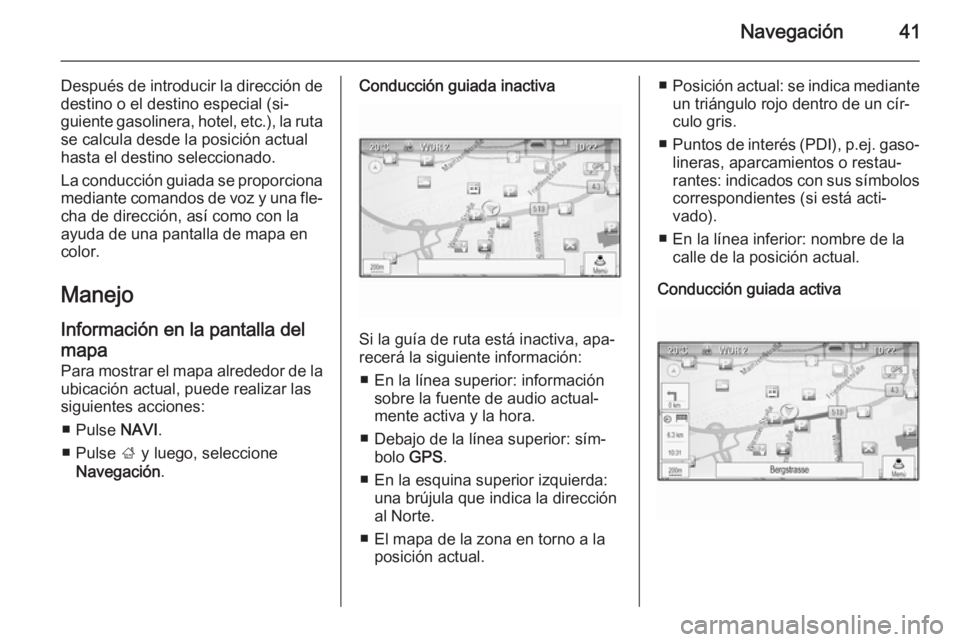
Navegación41
Después de introducir la dirección dedestino o el destino especial (si‐
guiente gasolinera, hotel, etc.), la ruta
se calcula desde la posición actual
hasta el destino seleccionado.
La conducción guiada se proporciona
mediante comandos de voz y una fle‐ cha de dirección, así como con la
ayuda de una pantalla de mapa en
color.
Manejo
Información en la pantalla del
mapa
Para mostrar el mapa alrededor de la
ubicación actual, puede realizar las
siguientes acciones:
■ Pulse NAVI.
■ Pulse ; y luego, seleccione
Navegación .Conducción guiada inactiva
Si la guía de ruta está inactiva, apa‐
recerá la siguiente información:
■ En la línea superior: información sobre la fuente de audio actual‐
mente activa y la hora.
■ Debajo de la línea superior: sím‐ bolo GPS.
■ En la esquina superior izquierda: una brújula que indica la dirección
al Norte.
■ El mapa de la zona en torno a la posición actual.
■Posición actual: se indica mediante
un triángulo rojo dentro de un cír‐
culo gris.
■ Puntos de interés (PDI), p.ej. gaso‐
lineras, aparcamientos o restau‐
rantes: indicados con sus símbolos
correspondientes (si está acti‐
vado).
■ En la línea inferior: nombre de la calle de la posición actual.
Conducción guiada activa
Page 42 of 193
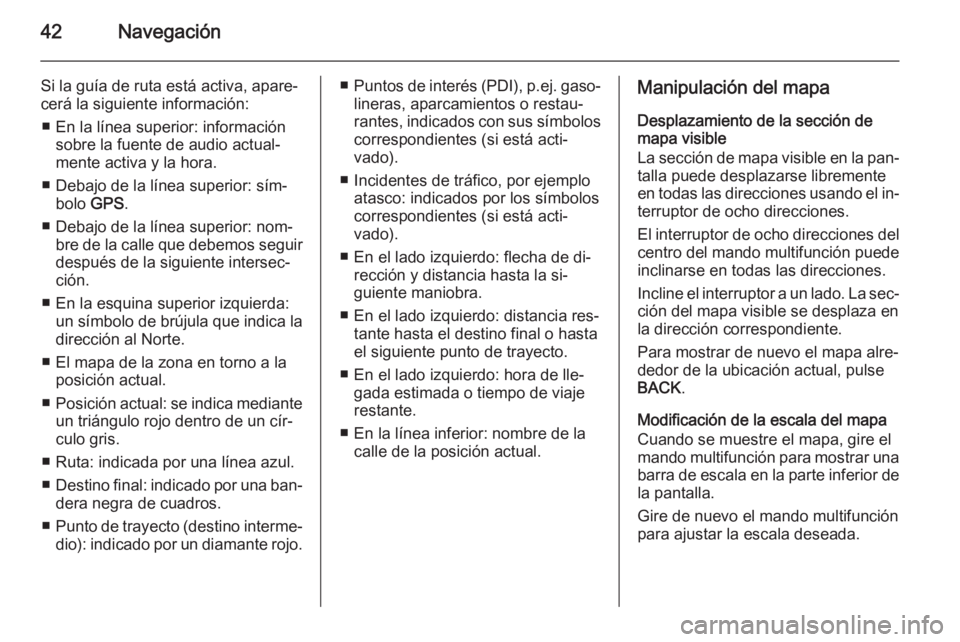
42Navegación
Si la guía de ruta está activa, apare‐cerá la siguiente información:
■ En la línea superior: información sobre la fuente de audio actual‐
mente activa y la hora.
■ Debajo de la línea superior: sím‐ bolo GPS.
■ Debajo de la línea superior: nom‐ bre de la calle que debemos seguir
después de la siguiente intersec‐
ción.
■ En la esquina superior izquierda: un símbolo de brújula que indica la
dirección al Norte.
■ El mapa de la zona en torno a la posición actual.
■ Posición actual: se indica mediante
un triángulo rojo dentro de un cír‐
culo gris.
■ Ruta: indicada por una línea azul.
■ Destino final: indicado por una ban‐
dera negra de cuadros.
■ Punto de trayecto (destino interme‐
dio): indicado por un diamante rojo.■ Puntos de interés (PDI), p.ej. gaso‐
lineras, aparcamientos o restau‐
rantes, indicados con sus símbolos
correspondientes (si está acti‐
vado).
■ Incidentes de tráfico, por ejemplo atasco: indicados por los símbolos
correspondientes (si está acti‐
vado).
■ En el lado izquierdo: flecha de di‐ rección y distancia hasta la si‐
guiente maniobra.
■ En el lado izquierdo: distancia res‐ tante hasta el destino final o hasta
el siguiente punto de trayecto.
■ En el lado izquierdo: hora de lle‐ gada estimada o tiempo de viaje
restante.
■ En la línea inferior: nombre de la calle de la posición actual.Manipulación del mapa
Desplazamiento de la sección de
mapa visible
La sección de mapa visible en la pan‐ talla puede desplazarse libremente
en todas las direcciones usando el in‐
terruptor de ocho direcciones.
El interruptor de ocho direcciones del centro del mando multifunción puede
inclinarse en todas las direcciones.
Incline el interruptor a un lado. La sec‐ ción del mapa visible se desplaza en
la dirección correspondiente.
Para mostrar de nuevo el mapa alre‐
dedor de la ubicación actual, pulse
BACK .
Modificación de la escala del mapa
Cuando se muestre el mapa, gire el
mando multifunción para mostrar una
barra de escala en la parte inferior de
la pantalla.
Gire de nuevo el mando multifunción
para ajustar la escala deseada.
Page 43 of 193
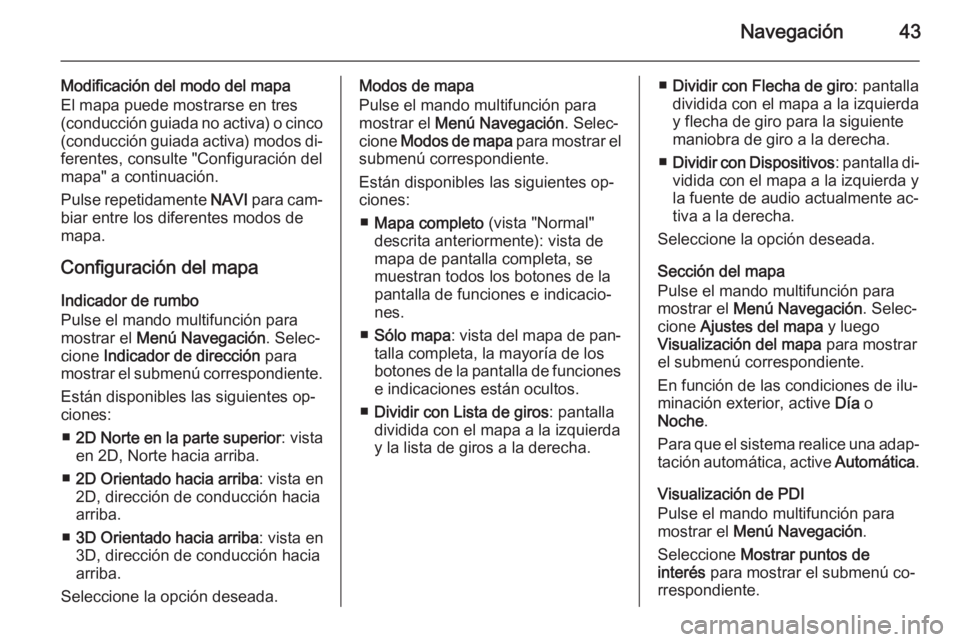
Navegación43
Modificación del modo del mapa
El mapa puede mostrarse en tres
(conducción guiada no activa) o cinco (conducción guiada activa) modos di‐
ferentes, consulte "Configuración del
mapa" a continuación.
Pulse repetidamente NAVI para cam‐
biar entre los diferentes modos de
mapa.
Configuración del mapa
Indicador de rumbo
Pulse el mando multifunción para
mostrar el Menú Navegación . Selec‐
cione Indicador de dirección para
mostrar el submenú correspondiente.
Están disponibles las siguientes op‐
ciones:
■ 2D Norte en la parte superior : vista
en 2D, Norte hacia arriba.
■ 2D Orientado hacia arriba : vista en
2D, dirección de conducción hacia arriba.
■ 3D Orientado hacia arriba : vista en
3D, dirección de conducción hacia
arriba.
Seleccione la opción deseada.Modos de mapa
Pulse el mando multifunción para
mostrar el Menú Navegación . Selec‐
cione Modos de mapa para mostrar el
submenú correspondiente.
Están disponibles las siguientes op‐
ciones:
■ Mapa completo (vista "Normal"
descrita anteriormente): vista de
mapa de pantalla completa, se
muestran todos los botones de la
pantalla de funciones e indicacio‐
nes.
■ Sólo mapa : vista del mapa de pan‐
talla completa, la mayoría de los
botones de la pantalla de funciones
e indicaciones están ocultos.
■ Dividir con Lista de giros : pantalla
dividida con el mapa a la izquierda
y la lista de giros a la derecha.■ Dividir con Flecha de giro : pantalla
dividida con el mapa a la izquierda
y flecha de giro para la siguiente
maniobra de giro a la derecha.
■ Dividir con Dispositivos : pantalla di‐
vidida con el mapa a la izquierda y
la fuente de audio actualmente ac‐
tiva a la derecha.
Seleccione la opción deseada.
Sección del mapa
Pulse el mando multifunción para
mostrar el Menú Navegación . Selec‐
cione Ajustes del mapa y luego
Visualización del mapa para mostrar
el submenú correspondiente.
En función de las condiciones de ilu‐ minación exterior, active Día o
Noche .
Para que el sistema realice una adap‐
tación automática, active Automática.
Visualización de PDI
Pulse el mando multifunción para
mostrar el Menú Navegación .
Seleccione Mostrar puntos de
interés para mostrar el submenú co‐
rrespondiente.
Page 56 of 193
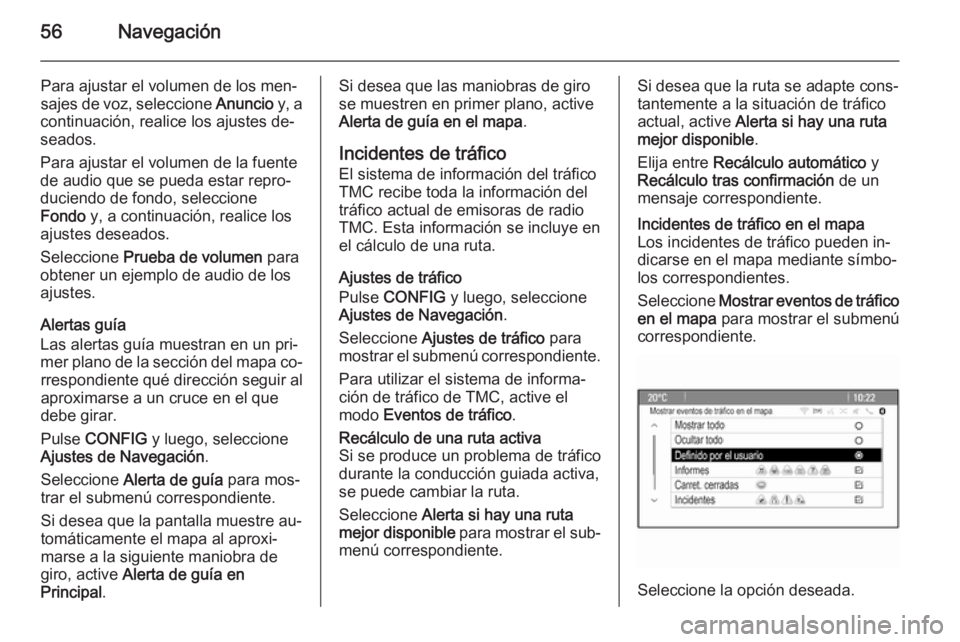
56Navegación
Para ajustar el volumen de los men‐sajes de voz, seleccione Anuncio y, a
continuación, realice los ajustes de‐
seados.
Para ajustar el volumen de la fuente
de audio que se pueda estar repro‐
duciendo de fondo, seleccione
Fondo y, a continuación, realice los
ajustes deseados.
Seleccione Prueba de volumen para
obtener un ejemplo de audio de los
ajustes.
Alertas guía
Las alertas guía muestran en un pri‐
mer plano de la sección del mapa co‐ rrespondiente qué dirección seguir al
aproximarse a un cruce en el que
debe girar.
Pulse CONFIG y luego, seleccione
Ajustes de Navegación .
Seleccione Alerta de guía para mos‐
trar el submenú correspondiente.
Si desea que la pantalla muestre au‐ tomáticamente el mapa al aproxi‐
marse a la siguiente maniobra de
giro, active Alerta de guía en
Principal .Si desea que las maniobras de giro
se muestren en primer plano, active
Alerta de guía en el mapa .
Incidentes de tráfico El sistema de información del tráfico
TMC recibe toda la información del
tráfico actual de emisoras de radio
TMC. Esta información se incluye en
el cálculo de una ruta.
Ajustes de tráfico
Pulse CONFIG y luego, seleccione
Ajustes de Navegación .
Seleccione Ajustes de tráfico para
mostrar el submenú correspondiente.
Para utilizar el sistema de informa‐
ción de tráfico de TMC, active el
modo Eventos de tráfico .Recálculo de una ruta activa
Si se produce un problema de tráfico
durante la conducción guiada activa,
se puede cambiar la ruta.
Seleccione Alerta si hay una ruta
mejor disponible para mostrar el sub‐
menú correspondiente.Si desea que la ruta se adapte cons‐
tantemente a la situación de tráfico
actual, active Alerta si hay una ruta
mejor disponible .
Elija entre Recálculo automático y
Recálculo tras confirmación de un
mensaje correspondiente.Incidentes de tráfico en el mapa
Los incidentes de tráfico pueden in‐
dicarse en el mapa mediante símbo‐ los correspondientes.
Seleccione Mostrar eventos de tráfico
en el mapa para mostrar el submenú
correspondiente.
Seleccione la opción deseada.
Page 61 of 193

Reconocimiento de voz61
reconocimiento de voz, dicha fun‐ción no estará disponible.
En tal caso, debe seleccionar otro
idioma para la pantalla si desea
controlar el sistema de infoentrete‐
nimiento mediante datos de voz.
Cambiar el idioma de la pantalla,
consulte "Idioma" en el capítulo
"Ajustes del sistema" 3 22.
Entrada de la dirección para destinos
en el extranjero
Si desea introducir la dirección de un destino ubicado en un país extranjero
mediante datos de voz, debe cambiar el idioma de la pantalla de infoentre‐
tenimiento por el idioma del país ex‐
tranjero.
Por ejemplo, si la pantalla está ac‐
tualmente configurada en inglés y de‐
sea introducir el nombre de una ciu‐
dad situada en Francia, debe cambiar
el idioma de la pantalla a francés.
Excepciones: Si desea introducir di‐
recciones en Bélgica, puede cambiar
el idioma de la pantalla a holandés ofrancés. Para direcciones en Suiza,
puede cambiar el idioma de la panta‐ lla a francés, alemán o italiano.
Para cambiar el idioma de la pantalla,
consulte "Idioma" en el capítulo
"Ajustes del sistema" 3 22.
Orden de entrada para direcciones
de destino
El orden en el que deben introducirse las partes de una dirección con el sis‐
tema de reconocimiento de voz de‐
pende del país donde se encuentra el
destino.
El sistema proporciona un ejemplo
del orden de entrada correspon‐
diente.
Aplicación Pasar la voz
La aplicación Pasar la voz del sis‐
tema de infoentretenimiento permite
acceder a comandos de reconoci‐
miento de voz del smartphone. Para
saber si su smartphone admite esta
función, consulte las instrucciones de
uso de su teléfono.Uso
Reconocimiento de vozintegrado
Activar el reconocimiento de voz Nota
El reconocimiento de voz no está
disponible durante una llamada de
teléfono activa.
Pulse w en el lado derecho del vo‐
lante.
El sistema de audio se silencia, en la
pantalla w se resalta y un mensaje de
voz le pide que diga una orden.
Cuando el sistema de reconocimiento de voz está preparado para la intro‐
ducción de datos de voz, se oye un
pitido.
Ahora puede decir un comando de
voz para iniciar directamente una fun‐
ción del sistema (como reproducir
una emisora de radio) o para iniciar
un diálogo con varios pasos ( como la
Page 62 of 193
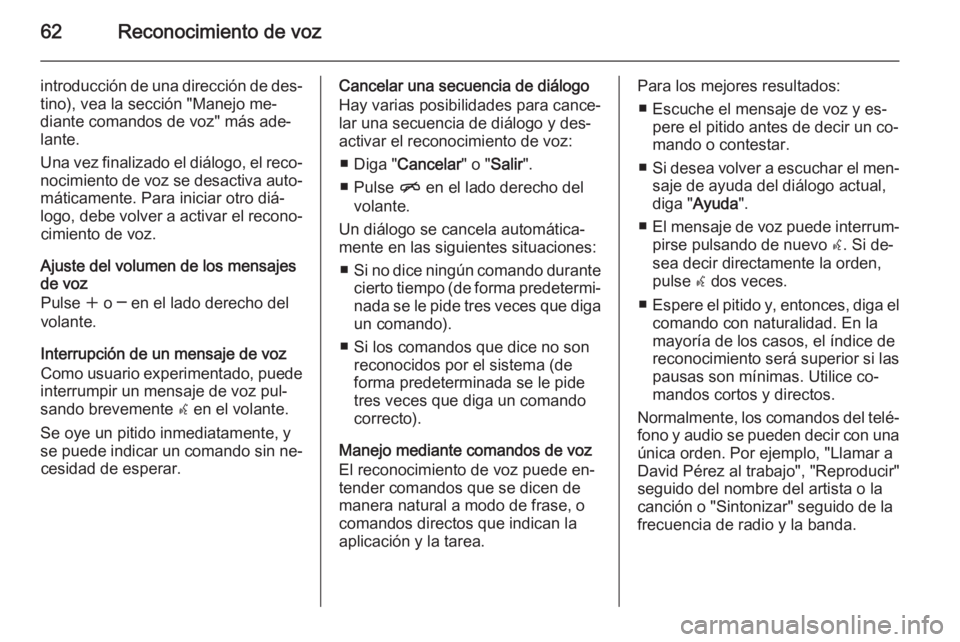
62Reconocimiento de voz
introducción de una dirección de des‐tino), vea la sección "Manejo me‐
diante comandos de voz" más ade‐
lante.
Una vez finalizado el diálogo, el reco‐ nocimiento de voz se desactiva auto‐
máticamente. Para iniciar otro diá‐
logo, debe volver a activar el recono‐ cimiento de voz.
Ajuste del volumen de los mensajes
de voz
Pulse w o ─ en el lado derecho del
volante.
Interrupción de un mensaje de voz
Como usuario experimentado, puede
interrumpir un mensaje de voz pul‐
sando brevemente w en el volante.
Se oye un pitido inmediatamente, y
se puede indicar un comando sin ne‐ cesidad de esperar.Cancelar una secuencia de diálogo
Hay varias posibilidades para cance‐
lar una secuencia de diálogo y des‐
activar el reconocimiento de voz:
■ Diga " Cancelar " o "Salir ".
■ Pulse n en el lado derecho del
volante.
Un diálogo se cancela automática‐
mente en las siguientes situaciones:
■ Si no dice ningún comando durante
cierto tiempo (de forma predetermi‐
nada se le pide tres veces que diga
un comando).
■ Si los comandos que dice no son reconocidos por el sistema (deforma predeterminada se le pide
tres veces que diga un comando
correcto).
Manejo mediante comandos de voz
El reconocimiento de voz puede en‐
tender comandos que se dicen de
manera natural a modo de frase, o
comandos directos que indican la
aplicación y la tarea.Para los mejores resultados:
■ Escuche el mensaje de voz y es‐ pere el pitido antes de decir un co‐
mando o contestar.
■ Si desea volver a escuchar el men‐
saje de ayuda del diálogo actual,
diga " Ayuda ".
■ El mensaje de voz puede interrum‐
pirse pulsando de nuevo w. Si de‐
sea decir directamente la orden,
pulse w dos veces.
■ Espere el pitido y, entonces, diga el
comando con naturalidad. En la
mayoría de los casos, el índice de
reconocimiento será superior si las
pausas son mínimas. Utilice co‐
mandos cortos y directos.
Normalmente, los comandos del telé‐
fono y audio se pueden decir con una única orden. Por ejemplo, "Llamar aDavid Pérez al trabajo", "Reproducir"
seguido del nombre del artista o la
canción o "Sintonizar" seguido de la
frecuencia de radio y la banda.
Page 66 of 193
![OPEL ASTRA J 2015.5 Manual de infoentretenimiento (in Spanish) 66Reconocimiento de voz
MenúAcciónComandos de vozMenú de la
radioSelección de una
banda de
frecuencias[sintonizar [a]] [radio] F M
[sintonizar [a]] [radio] A M
[sintonizar [a]] [radio] D A BSelecc OPEL ASTRA J 2015.5 Manual de infoentretenimiento (in Spanish) 66Reconocimiento de voz
MenúAcciónComandos de vozMenú de la
radioSelección de una
banda de
frecuencias[sintonizar [a]] [radio] F M
[sintonizar [a]] [radio] A M
[sintonizar [a]] [radio] D A BSelecc](/img/37/20150/w960_20150-65.png)
66Reconocimiento de voz
MenúAcciónComandos de vozMenú de la
radioSelección de una
banda de
frecuencias[sintonizar [a]] [radio] F M
[sintonizar [a]] [radio] A M
[sintonizar [a]] [radio] D A BSeleccionar una
emisoraSintonizar FM …
Sintonizar AM …
Sintonizar D A B …Menú
multimediaSeleccionar una
fuente multimedia[reproducir] C D
[reproducir] U S B
[reproducir] auxiliar [frontal] [reproducir] audio BluetoothSeleccionar una
categoría de
búsquedaReproducir artista ...
Reproducir álbum …
Reproducir género …
Reproducir carpeta …
Reproducir lista de reproducción …
Reproducir compositor …
Reproducir audiolibro …Seleccionar una
canciónReproducir canción ... [de … ]
Page 81 of 193
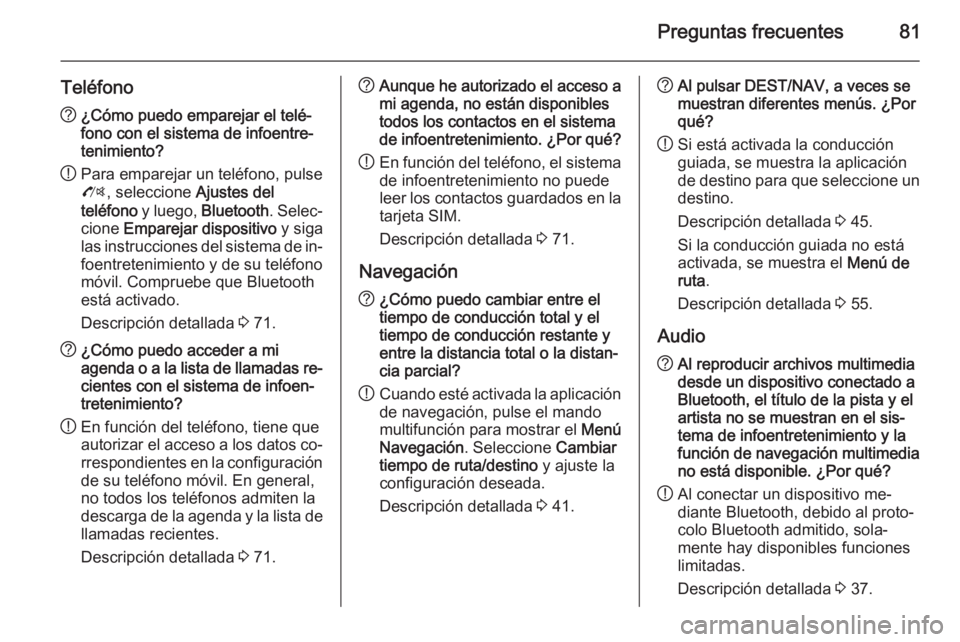
Preguntas frecuentes81
Teléfono?¿Cómo puedo emparejar el telé‐
fono con el sistema de infoentre‐
tenimiento?
! Para emparejar un teléfono, pulse
O , seleccione Ajustes del
teléfono y luego, Bluetooth . Selec‐
cione Emparejar dispositivo y siga
las instrucciones del sistema de in‐ foentretenimiento y de su teléfono
móvil. Compruebe que Bluetooth
está activado.
Descripción detallada 3 71.? ¿Cómo puedo acceder a mi
agenda o a la lista de llamadas re‐
cientes con el sistema de infoen‐
tretenimiento?
! En función del teléfono, tiene que
autorizar el acceso a los datos co‐
rrespondientes en la configuración
de su teléfono móvil. En general,
no todos los teléfonos admiten la
descarga de la agenda y la lista de
llamadas recientes.
Descripción detallada 3 71.? Aunque he autorizado el acceso a
mi agenda, no están disponibles
todos los contactos en el sistema
de infoentretenimiento. ¿Por qué?
! En función del teléfono, el sistema
de infoentretenimiento no puede
leer los contactos guardados en la tarjeta SIM.
Descripción detallada 3 71.
Navegación? ¿Cómo puedo cambiar entre el
tiempo de conducción total y el
tiempo de conducción restante y
entre la distancia total o la distan‐
cia parcial?
! Cuando esté activada la aplicación
de navegación, pulse el mando
multifunción para mostrar el Menú
Navegación . Seleccione Cambiar
tiempo de ruta/destino y ajuste la
configuración deseada.
Descripción detallada 3 41.? Al pulsar DEST/NAV, a veces se
muestran diferentes menús. ¿Por
qué?
! Si está activada la conducción
guiada, se muestra la aplicación
de destino para que seleccione un
destino.
Descripción detallada 3 45.
Si la conducción guiada no está
activada, se muestra el Menú de
ruta .
Descripción detallada 3 55.
Audio? Al reproducir archivos multimedia
desde un dispositivo conectado a
Bluetooth, el título de la pista y el
artista no se muestran en el sis‐
tema de infoentretenimiento y la
función de navegación multimedia
no está disponible. ¿Por qué?
! Al conectar un dispositivo me‐
diante Bluetooth, debido al proto‐
colo Bluetooth admitido, sola‐
mente hay disponibles funciones
limitadas.
Descripción detallada 3 37.
Page 84 of 193
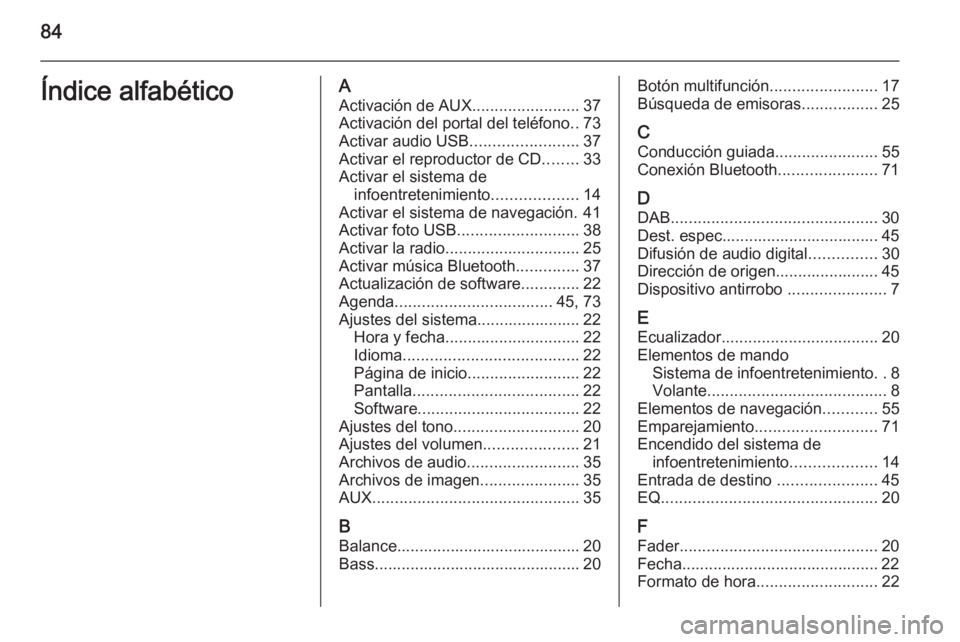
84Índice alfabéticoAActivación de AUX ........................37
Activación del portal del teléfono ..73
Activar audio USB ........................37
Activar el reproductor de CD ........33
Activar el sistema de infoentretenimiento ...................14
Activar el sistema de navegación. 41
Activar foto USB ........................... 38
Activar la radio .............................. 25
Activar música Bluetooth ..............37
Actualización de software .............22
Agenda ................................... 45, 73
Ajustes del sistema....................... 22 Hora y fecha .............................. 22
Idioma ....................................... 22
Página de inicio ......................... 22
Pantalla ..................................... 22
Software .................................... 22
Ajustes del tono ............................ 20
Ajustes del volumen .....................21
Archivos de audio .........................35
Archivos de imagen ......................35
AUX .............................................. 35
B Balance......................................... 20
Bass.............................................. 20Botón multifunción ........................17
Búsqueda de emisoras .................25
C Conducción guiada .......................55
Conexión Bluetooth ......................71
D
DAB .............................................. 30
Dest. espec................................... 45
Difusión de audio digital ...............30
Dirección de origen....................... 45
Dispositivo antirrobo ......................7
E Ecualizador ................................... 20
Elementos de mando Sistema de infoentretenimiento ..8
Volante ........................................ 8
Elementos de navegación ............55
Emparejamiento ........................... 71
Encendido del sistema de infoentretenimiento ...................14
Entrada de destino ......................45
EQ ................................................ 20
F
Fader ............................................ 20
Fecha............................................ 22
Formato de hora ........................... 22
Page 85 of 193
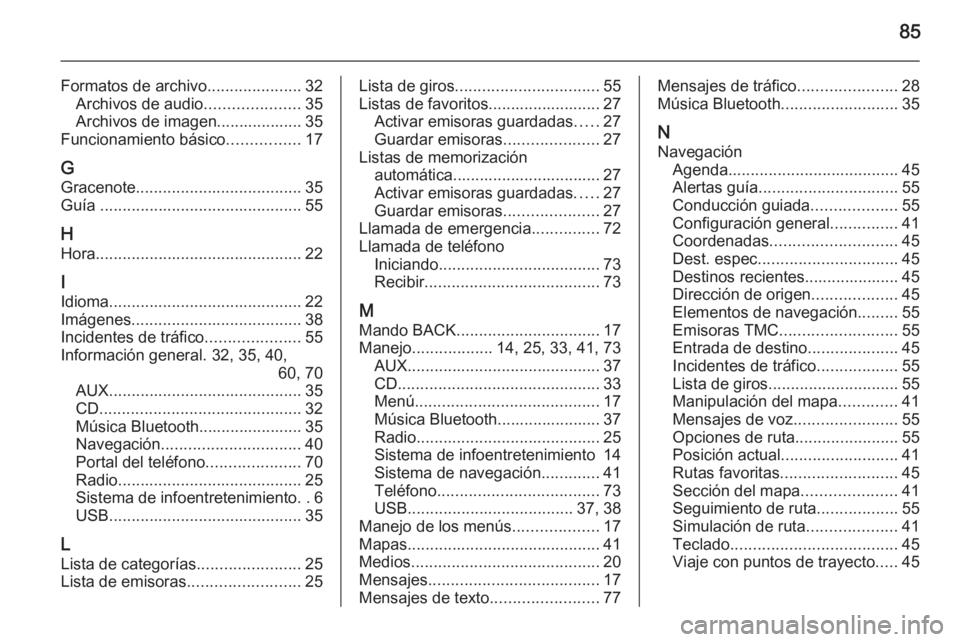
85
Formatos de archivo.....................32
Archivos de audio .....................35
Archivos de imagen................... 35
Funcionamiento básico ................17
G Gracenote ..................................... 35
Guía ............................................. 55
H Hora .............................................. 22
I
Idioma ........................................... 22
Imágenes ...................................... 38
Incidentes de tráfico .....................55
Información general. 32, 35, 40, 60, 70
AUX ........................................... 35
CD ............................................. 32
Música Bluetooth....................... 35
Navegación ............................... 40
Portal del teléfono .....................70
Radio ......................................... 25
Sistema de infoentretenimiento ..6
USB ........................................... 35
L
Lista de categorías .......................25
Lista de emisoras .........................25Lista de giros................................ 55
Listas de favoritos......................... 27 Activar emisoras guardadas .....27
Guardar emisoras .....................27
Listas de memorización automática................................. 27
Activar emisoras guardadas .....27
Guardar emisoras .....................27
Llamada de emergencia ...............72
Llamada de teléfono Iniciando .................................... 73
Recibir ....................................... 73
M Mando BACK ................................ 17
Manejo .................. 14, 25, 33, 41, 73
AUX ........................................... 37
CD ............................................. 33
Menú ......................................... 17
Música Bluetooth....................... 37
Radio ......................................... 25
Sistema de infoentretenimiento 14
Sistema de navegación .............41
Teléfono .................................... 73
USB ..................................... 37, 38
Manejo de los menús ...................17
Mapas ........................................... 41
Medios .......................................... 20
Mensajes ...................................... 17
Mensajes de texto ........................77Mensajes de tráfico ......................28
Música Bluetooth ..........................35
N Navegación Agenda ...................................... 45
Alertas guía ............................... 55
Conducción guiada ...................55
Configuración general ...............41
Coordenadas ............................ 45
Dest. espec. .............................. 45
Destinos recientes..................... 45
Dirección de origen ...................45
Elementos de navegación .........55
Emisoras TMC .......................... 55
Entrada de destino ....................45
Incidentes de tráfico ..................55
Lista de giros ............................. 55
Manipulación del mapa .............41
Mensajes de voz .......................55
Opciones de ruta .......................55
Posición actual .......................... 41
Rutas favoritas .......................... 45
Sección del mapa .....................41
Seguimiento de ruta ..................55
Simulación de ruta ....................41
Teclado ..................................... 45
Viaje con puntos de trayecto .....45